Homematic: @Home App fürs iPhone mit Push-Benachrichtigung
In den beiden letzten Artikel unserer Homematic-Serie haben wir Euch gezeigt, wie Ihr Euer Smart-Home über das iPhone aus (zum Bericht) dem eigenen Netzwerk und über einen dynDNS-Dienst (zum Bericht) aus dem Internet steuern könnt. Auch hat Philipp Euch gezeigt, wie Ihr eine Push-Benachrichtigung auf der CCU2 einrichten könnt. So können Alarme und Meldungen direkt auf dem Smartphone angezeigt werden.

Wir werden Euch in dieser Reihe auch noch zeigen, wie man diese Meldungen in Programme einbindet, um so z.B. eine Alarmanlage oder eine Überwachung für die Waschmaschine zu programmieren. Wem das letzte Tutorial etwas zu aufwändig war um die Push-Funktion einzurichten, der kann dafür auch die @Home App nutzen. Über die App kann die Push-Funktion in der CCU2 angelegt werden und dann im Programmen, die auf der CCU2 laufen genutzt. Doch fangen wir erstmal mit den Grundlegenden Funktionen der App an.
Die App kann kostenlos heruntergeladen werden und ist mit einem Werbebanner versehen, dass gegen eine Bezahlung von 5,99€ ausgeblendet werden kann. Ansonsten sind alle Funktionen der App frei nutzbar.
[appbox appstore 837203182-iphone screenshots]Die App gibt es sowohl für das iPhone als auch auf dem iPad. Durch den sehr einfachen Aufbau ist die App sehr schnell eingerichtet und kann für die Bedienung genutzt werden.
Wie Ihr die App mit Euer CCU verbindet, habe ich Euch hier bereits beschrieben.
Nach dem Öffnen von der @Home App stehen 5 Menüs in der unteren Zeile zur Auswahl.
Der Menüpunkt „Favoriten“ greift direkt auf die Liste der CCU2 zu, daher muss diese direkt in der CCU2 angelegt werden, damit hier Geräte angezeigt werden.
Das funktioniert so:
Auf der Übersichtsseite der CCU2 wählt Ihr den Menüpunkt „Einstellungen“ an, dann navigiert Ihr zum Punkt „Favoriten“
Hier könnt Ihr über den Button „Neu“ neue Liste anlegen. Ich habe z.B. eine Liste für mein Schlafzimmer und Wohnzimmer angelegt. Denkbar wären auch Liste, in denen Ihr alle Rollos oder alle Lichtschalter zusammenfasst. Über den Button „Bearbeiten“ können neue Kanäle, Systemvariablen und / oder ganze Programme hinzugefügt werden.
Nachdem alle Komponenten hinzugefügt worden sind, kann die Eingabe mit „OK“ abgeschlossen werden. Diese Listen sind nun in der @Home App zu sehen.
Der Menüpunkt „Räume“ zeigt Euch alle Räume an, die Ihr in der CCU2 angelegt habt. Ich habe Euch in diesem Tutorial erklärt, wie wichtig es ist, die Geräte einem Raum und einem Gewerk zuzuordnen, wer dies nicht von Anfang an gemacht hat, sollte dies an dieser Stelle über die CCU2 nachholen.
Die nächste Ansicht, „Gewerke“ greift, genau wie die „Räume“, auf die vorhandene Zuordnung der CCU2 zurück. Hier findet Ihr also alle Geräte sortiert nach deren Gewerk. Ich selbst nutze diese Ansicht eher selten, da hier auch alle Kanäle aufgeführt sind, die ich nicht primär steuer.
Die Ansicht „Geräte“ zeigt Euch die Geräte ohne Kanäle an, diese Ansicht ist für mich auch eher nebensächlich. Am besten Ihr konfiguriert Euch vernünftige Favoriten, damit Ihr einen schnellen Zugriff auf die einzelnen Funktionen habt.
Unter „Mehr“ gibt es noch den Punkt „Programme“. Hier können erstellte Programme, die sich im Speicher der CCU2 befinden ausgeführt werden. Interessant zur Überprüfung ist auch der Punkt „Variablen“. Mit dieser Funktion können später alle Variablen der CCU2 überwacht werden. Darauf werde ich später noch genauer eingehen.
Um Push für Euer iPhone über die @Home App zu aktivieren geht Ihr in das Menü „Einstellungen“ und danach auf „CCU Push-Mitteilungen“ durch den Schieberegler werden alle benötigte Einstellungen und Programme in die CCU2 geschrieben. Ab nun könnt Ihr Programme in der CCU2 schreiben, die Euch bei einem Ereignis eine Push-Mitteilung sehen. Wie das genau funktioniert erkläre ich Euch im nächsten Beitrag unserer Homematic-Reihe.


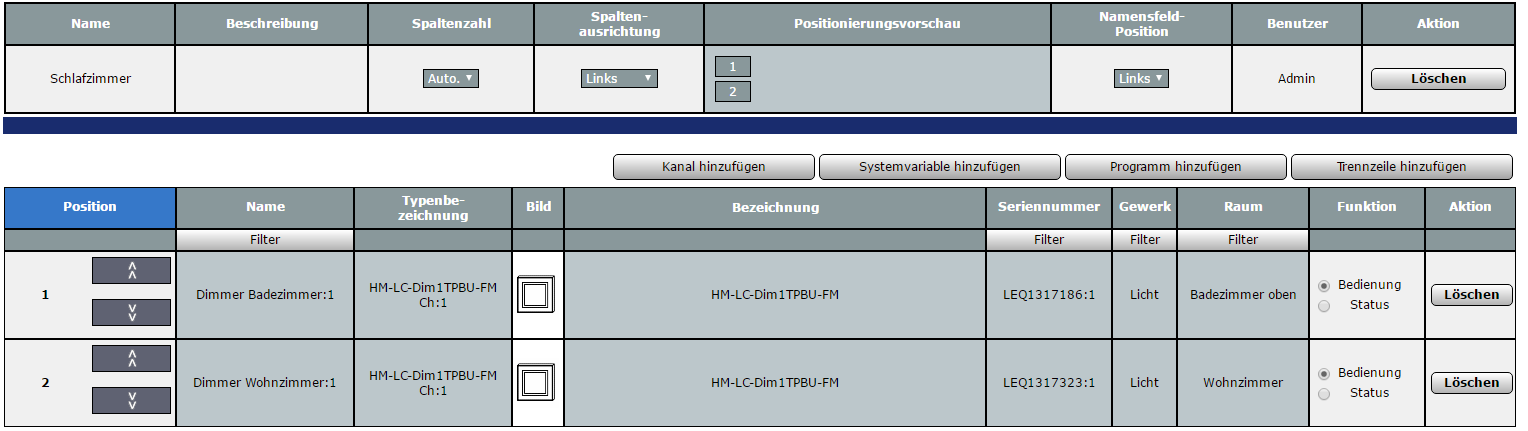








Hallo kurze Frage,
du hattest ja geschrieben: „Um Push für Euer iPhone über die @Home App zu aktivieren geht Ihr in das Menü „Einstellungen“ und danach auf „CCU Push-Mitteilungen“ durch den Schieberegler werden alle benötigte Einstellungen und Programme in die CCU2 geschrieben.“ Habe ich gemacht :-)
Ab nun könnt Ihr Programme in der CCU2 schreiben, die Euch bei einem Ereignis eine Push-Mitteilung sehen. Wie das genau funktioniert erkläre ich Euch im nächsten Beitrag unserer Homematic-Reihe. – Hier kommt meine Frage – in „Homematic 13: Automatisiert Push-Nachrichten über die Homematic CCU2 versenden“ ist beschrieben wie ich PUSH Nachrichten an „Telegram“ senden kann – wie aber sende ich es an @Home App? Hast du dazu auch eine kurze Doku? Vielen Dank1
Hallo,
ich wollte noch einmal die Frage von Tom aufgreifen. Gibt es schon eine kurze Doku wie ich ein PUSH Nachrichten über die @Home App bekomme?
Danke
Hallo,
um Push Nachrichten an die @Home App zu senden muss einfach ein Wert in die Systemvariable @HomeNotifcation geschrieben werden.
Hallo Harald,
wir nutzen in der Familie mit mehreren iPhones die @home App. Ich möchte über einige Alarme (z.B. Luftfeuchtigkeit) per Ton informiert werden, meine Frau allerdings im stillen Modus. Andere Alarme (Öffnung Tür/Fenster) sollen für beide mit Ton gemeldet werden.
Gibt es ein Feature @HomeNotification für alle Geräte und für Einzelgeräte zu nutzen. Z.B. durch eine weitere Variable @HomeNotificationDevice1, …Device2, so dass man die Nachrichten spezifisch steuern kann?
Die App ist bislang super! Das ist das einzige Feature, welches ich vermisse.
Viele Grüße
Patrick
Hallo Sebastian, ich kann leider die @home app für den VPN Zugriff nicht finden auf meinem Android. Kannst du mir bitte helfen?
Danke
Gruß Peter
Hallo Peter, leider gibt es die @home App nur für iOS. Da ich selbst kein Android-Handy habe, kann ich Dir auch keine Alternative vorstellen. Ich werde mal Philipp fragen, er hat ja ebenfalls Homematic und ein Android Handy.